- แอพตัวล้างแคชที่ดีที่สุดสำหรับ Android คืออะไร? ไม่สามารถเป็นอย่างอื่นได้นอกจาก CCleaner
- สาเหตุหนึ่งที่อยู่เบื้องหลังความนิยมคือความพร้อมใช้งานข้ามแพลตฟอร์มที่ทำให้ใช้งานได้บนพีซี โทรศัพท์ และอุปกรณ์ Mac
- บางครั้ง แม้แต่แอปที่ดีที่สุดก็ยังประสบปัญหา และในกรณีนี้ CCleaner จะไม่ล้างแคชบน Android
- คุณสามารถบังคับล้างแคชบน Android และลบแคชที่ซ่อนอยู่เพื่อแก้ปัญหาได้ นี่คือวิธีการทำ
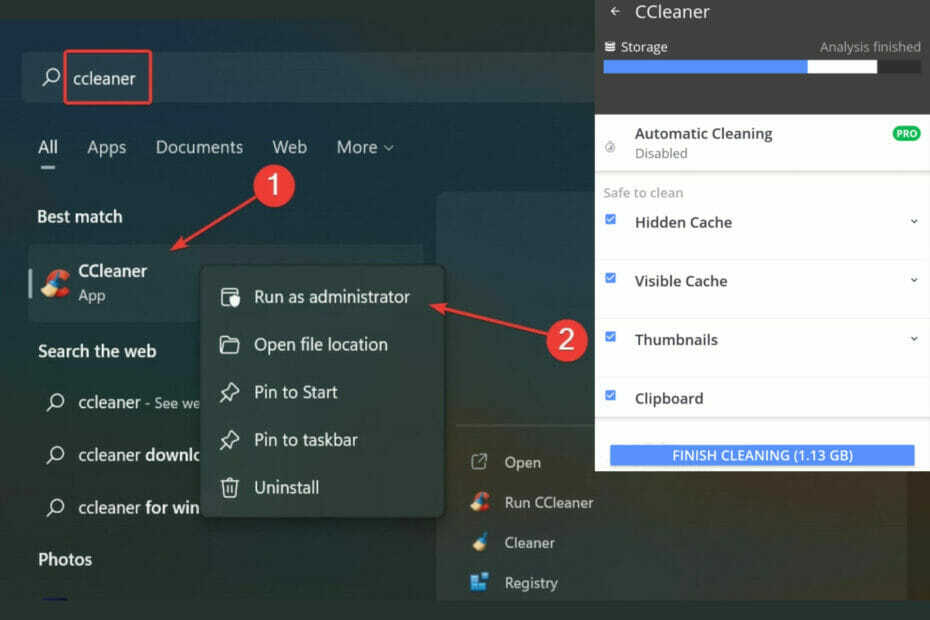
CCleaner เป็นหนึ่งในซอฟต์แวร์ที่น่าเชื่อถือที่สุดที่ช่วยให้พีซีของคุณสะอาดและปรับให้เหมาะสมในขณะที่ไม่รบกวนองค์ประกอบระบบที่จำเป็น ดาวน์โหลดทันทีเพื่อ:
- ล้างแคชและคุกกี้เพื่อการท่องเว็บที่ไร้ที่ติ
- ทำความสะอาดข้อผิดพลาดของรีจิสทรีและการตั้งค่าที่เสียหาย
- ทำงานและเล่นได้เร็วขึ้นด้วยการเริ่มต้นพีซีที่รวดเร็วขึ้น
- ตรวจสุขภาพพีซีของคุณ
- อัปเดตไดรเวอร์และซอฟต์แวร์เพื่อหลีกเลี่ยงข้อผิดพลาดทั่วไป
ให้ระบบของคุณทำงานได้อย่างเต็มที่
สำหรับผู้ใช้หลายคน CCleaner เป็นที่ชื่นชอบส่วนตัวเมื่อพูดถึง รื้อและทำความสะอาด Windows และระบบอื่นๆ อย่างไรก็ตาม มีบางคนบ่นว่า CCleaner ไม่ล้างแคชบน Android
CCleaner เป็นเครื่องมือทำความสะอาดข้ามแพลตฟอร์ม และคุณสามารถใช้มันบน Windows, Mac, แพลตฟอร์มมือถือ หรือเบราว์เซอร์
ตอนนี้ บางท่านอาจสงสัยเกี่ยวกับประโยชน์ของแอปดังกล่าวตั้งแต่แรก แทนที่จะสงสัยไปเรื่อยๆ เราขอแนะนำให้คุณดูเอง CCleaner ปลอดภัยและมีประโยชน์เพียงใด.
การล้างแคชบน Android ไม่มีอะไรซับซ้อนเกินไป
อย่างไรก็ตาม มันใช้เวลานานและน่าเบื่อ นี่คือที่มาของ CCleaner ซึ่งเป็นแอพที่ดีที่สุดในการล้างแคชที่ซ่อนอยู่บน Android
แต่คุณจะทำอย่างไรเมื่อแคชของคุณไม่ล้างแม้กระทั่งกับ CCleaner?
ฉันจะทำอย่างไรเมื่อแคชของฉันไม่ล้างด้วย CCleaner
1. CCleaner ไม่ทำงานบน Android, PC, เบราว์เซอร์
1.1. บังคับล้างแคชบน Android
- เปิดตัว CCleaner แอปบนอุปกรณ์ Android ของคุณ
- แตะ วิเคราะห์ดิสก์. เมื่อวิเคราะห์เสร็จแล้ว ให้แตะ แสดงผล.
- ให้แน่ใจว่าคุณเลือก แคชที่ซ่อนอยู่ จากรายการแล้วแตะ ทำความสะอาดเสร็จ.

- จากนั้นตรวจสอบ เปิดใช้งาน ในกล่องโต้ตอบใหม่
- เลื่อนลงไปที่ บริการ ส่วน เลือก CCleanerและเปลี่ยนเป็น บน.
- หรือคุณสามารถแตะ อนุญาต เมื่อ CCleaner ขออนุญาตเข้าถึงไฟล์บนอุปกรณ์ของคุณ

- กลับไปที่หน้าจอการล้างแคชเพื่อยืนยันว่าได้ดำเนินการอย่างถูกต้อง
หนึ่งในผู้ร้ายหลักที่อยู่เบื้องหลัง CCleaner ที่ไม่ล้างแคชบน Android ไม่ใช่ใครอื่นนอกจากแคชที่ซ่อนอยู่
แอพอย่าง YouTube หรือ Spotify จัดเก็บแพ็คเกจข้อมูล เช่น ภาพขนาดย่อ เพื่อดึงข้อมูลได้เร็วขึ้นและโหลดเร็วขึ้น แทนที่จะดาวน์โหลดซ้ำๆ อย่างไรก็ตามพวกเขาถูกเก็บไว้ในที่ซ่อน
เหตุใดฉันจึงไม่สามารถล้างแคชบน Android ด้วย CCleaner ได้
เริ่มต้นจาก Android 6 แอพอย่าง CCleaner ต้องได้รับอนุญาตเพื่อเข้าถึงส่วนเฉพาะของแคชภายในของคุณ
เว้นแต่คุณจะให้สิทธิ์เหล่านี้ CCleaner จะไม่สามารถทำความสะอาดอุปกรณ์ของคุณได้อย่างเต็มที่ รวมถึงแคชที่ซ่อนอยู่
สุดท้าย คุณยังสามารถลบภาพขนาดย่อบนอุปกรณ์ของคุณได้ด้วยตนเอง
ฉันจะล้างแคชบน Samsung Android ของฉันได้อย่างไร
- เปิด การตั้งค่า และไปที่ พื้นที่จัดเก็บ หรือ ที่เก็บข้อมูลภายใน.
- จากรายการ เลือก แอพ และเปิดแต่ละรายการที่คุณต้องการล้างแคช

- จาก ข้อมูลแอพ หน้าจอเลือก พื้นที่จัดเก็บ.
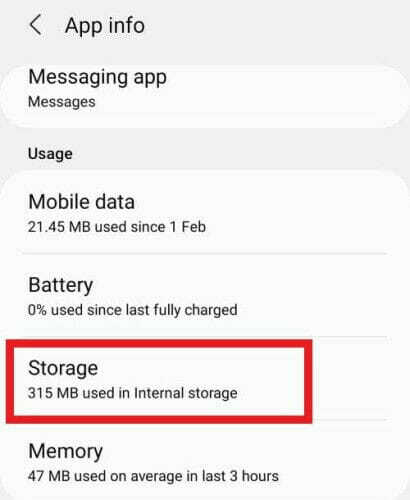
- ที่ด้านล่างของหน้าจอ คุณจะเห็น 2 ตัวเลือก: ข้อมูลชัดเจน และ ล้างแคช.
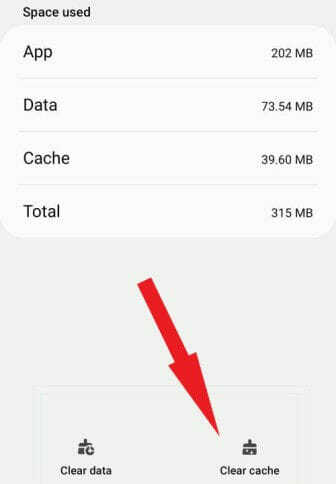
- แตะ ล้างแคช และทำซ้ำขั้นตอนสำหรับแอปอื่น ๆ ทั้งหมดที่คุณต้องการลบแคช
1.2. แก้ไข CCleaner ไม่ทำงานบน Windows 10/11
- กด Windows + ฉัน เพื่อเปิด การตั้งค่า แอป.

- เลือก ระบบ และนำทางไปยัง พื้นที่จัดเก็บ.

- คลิกที่ ไฟล์ชั่วคราว และไฟล์แคชต่างๆ จะถูกแสดงในรายการ

- เลือกไฟล์ที่คุณต้องการลบและคลิกที่ ลบไฟล์ ปุ่ม.
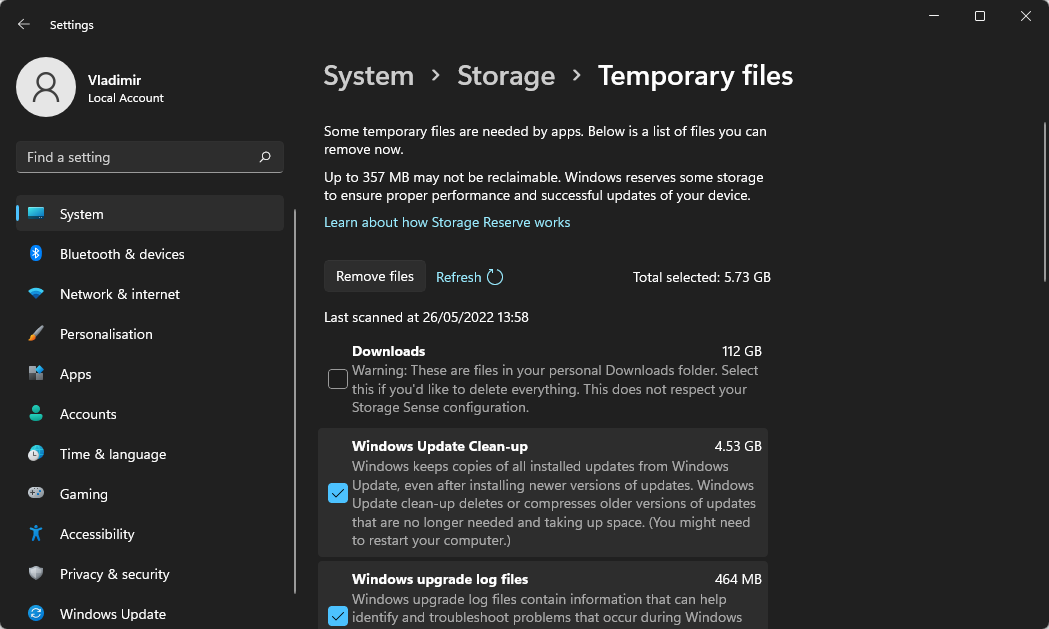
- คลิกที่ ดำเนินการต่อ เพื่อเสร็จสิ้นกระบวนการ
การล้างไฟล์ temp มีความสำคัญ เนื่องจากสามารถขัดขวางประสิทธิภาพของ CCleaner
เคล็ดลับจากผู้เชี่ยวชาญ: ปัญหาพีซีบางอย่างแก้ไขได้ยาก โดยเฉพาะอย่างยิ่งเมื่อพูดถึงที่เก็บที่เสียหายหรือไฟล์ Windows ที่หายไป หากคุณกำลังมีปัญหาในการแก้ไขข้อผิดพลาด ระบบของคุณอาจเสียหายบางส่วน เราแนะนำให้ติดตั้ง Restoro ซึ่งเป็นเครื่องมือที่จะสแกนเครื่องของคุณและระบุว่ามีข้อผิดพลาดอะไร
คลิกที่นี่ เพื่อดาวน์โหลดและเริ่มการซ่อมแซม
ต่อไปนี้คือเคล็ดลับที่มีประโยชน์เพิ่มเติมเพื่อช่วยคุณจัดการกับ CCleaner ที่ไม่ทำงานบน Windows 10:
- เรียกใช้ CCleaner ด้วยสิทธิ์ของผู้ดูแลระบบ

- ตรวจสอบให้แน่ใจว่าคุณได้เลือกรายการที่คุณต้องการลบ มิฉะนั้น แอปจะข้ามไป
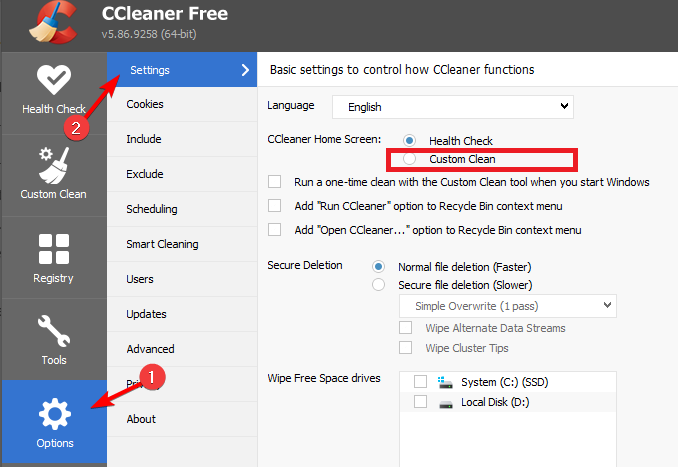
- เรียกใช้ CCleaner ใน โหมดปลอดภัย สองสามนาทีจากนั้นเข้าสู่โหมดปกติอีกครั้ง
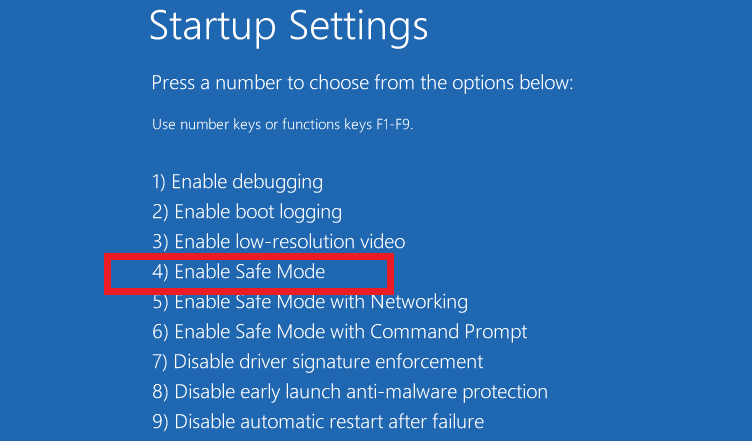
-
อัปเดต CCleaner เป็นเวอร์ชันล่าสุด และ อัพเดทแม่หม้าย เช่นกัน.
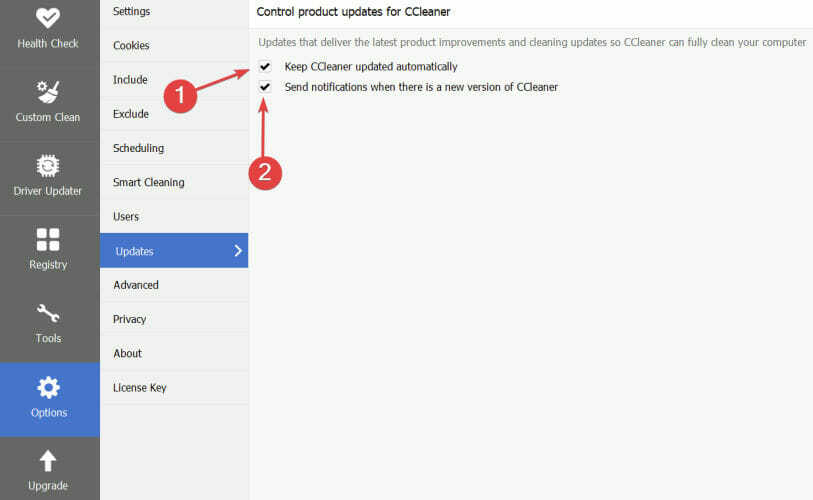
หากคุณกำลังดิ้นรนกับปัญหาประเภทต่างๆ ที่เกี่ยวข้องกับแอปนี้ โปรดดูเคล็ดลับที่เป็นประโยชน์เหล่านี้ใน วิธีแก้ไขจุดบกพร่อง CCleaner ทั่วไปบนพีซี.
1.3. CCleaner ไม่ลบแคชในเบราว์เซอร์
CCleaner ไม่ทำความสะอาด Chrome (คุกกี้, แคช)
- ปล่อย โครเมียม.
- คลิกที่จุดแนวตั้งสามจุดแล้วเลือก การตั้งค่า จากตัวเลือกที่ระบุไว้

- คลิกที่ ลงชื่อเข้าใช้ Chrome และกรอกรายละเอียดของคุณ (อีเมล ตามลำดับ รหัสผ่าน)
- จากนั้นเพียงกด ปิด ปุ่มใต้ คุณและ Google ส่วนที่จะปิดใช้งานการซิงโครไนซ์
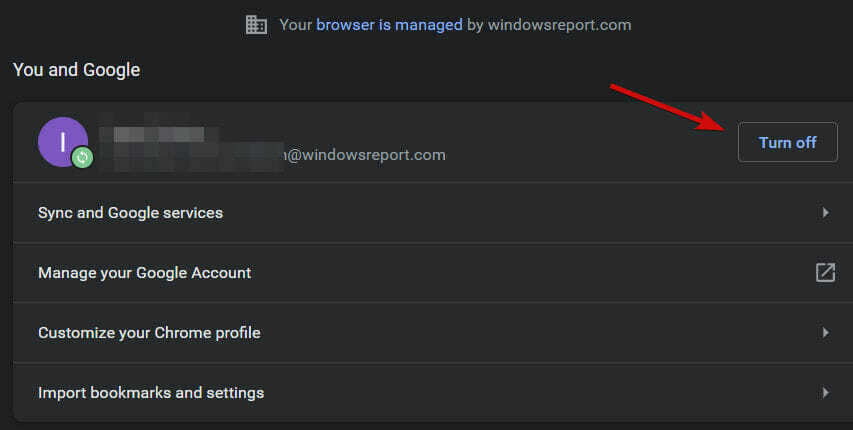
- ในขณะที่คุณอยู่ที่นั้น ให้กลับไปที่ การตั้งค่า หน้าจอและเลือก ขั้นสูง จากบานหน้าต่างด้านซ้าย

- เลื่อนลงไปที่ ระบบ ส่วนและยกเลิกการเลือกกล่องเรียกใช้แอปพื้นหลังต่อไปเมื่อปิด Google Chrome.

- เรียกใช้ CCleaner อีกครั้งเพื่อดูว่าปัญหาได้รับการแก้ไขหรือไม่
ทำไม CCleaner ไม่ทำความสะอาด Chrome
บางครั้ง CCleaner ไม่สามารถลบแคชของเบราว์เซอร์ได้เนื่องจากไม่สามารถเข้าถึงได้ เนื่องจากโดยปกติแล้ว Chrome จะซิงค์กับบัญชี Google ของคุณ คุณจึงต้องปิดการซิงค์
หรือคุณสามารถลบแคชของเบราว์เซอร์ออกจาก Chrome ได้โดยตรง
CCleaner Edge Chromium ข้ามไป
- ปล่อย ขอบ.
- คลิกที่ การตั้งค่า เมนูที่ด้านบนขวาของหน้าจอแล้วเลือก ความปลอดภัย.

- เลือกล้างข้อมูลการท่องเว็บและทำเครื่องหมายในช่องทั้งหมดยกเว้น ข้อมูลแบบฟอร์ม และ รหัสผ่าน.

- คลิกที่ ลบ ที่ด้านล่างของกล่องโต้ตอบ
ใน CCleaner เวอร์ชันก่อนหน้า (เช่น 5.22 แต่ไม่เพียงเท่านั้น) ความผิดพลาดที่เกิดขึ้นอีกทำให้แอปหยุดทำงานเมื่อวิเคราะห์ Microsoft Edge
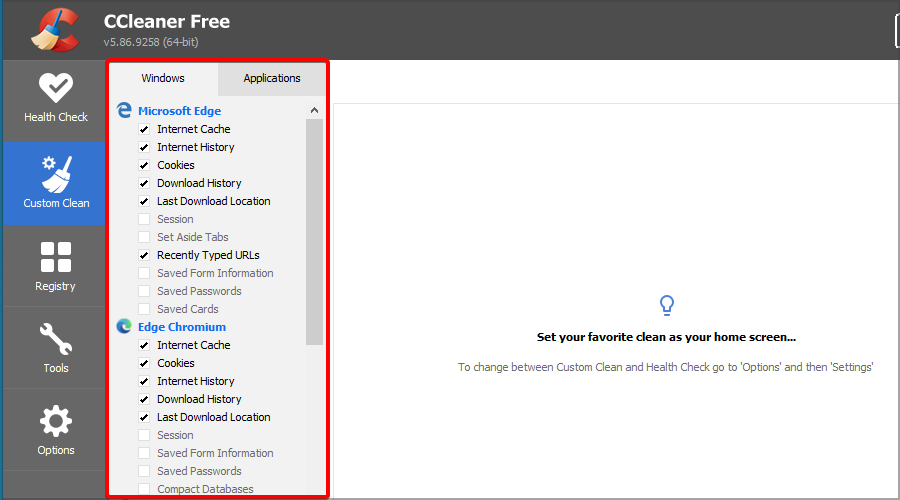
มันไม่ควรจะเป็นเช่นนั้นอีกต่อไป แต่ถ้าคุณรู้สึกว่า CCleaner ใช้เวลาในการสแกนนานเกินไปคุณสามารถเลือกหมวดหมู่น้อยลงหรือดำเนินการลบแคชด้วยตนเองดังที่แสดงด้านบน
- CCleaner Browser คืออะไรและปลอดภัยหรือไม่?
- วิธีทำความสะอาด Windows 10 Registry
- แก้ไข: CCleaner Installer ไม่ทำงานใน Windows 10
- เคล็ดลับง่ายๆ 5 ข้อในการนำ CCleaner กลับมาหากยังคงหายไป
- CCleaner หยุดทำงานบน Windows 10/11 [Startup, Safe Mode]
CCleaner ไม่ล้างประวัติ Firefox
เช่นเดียวกับในกรณีก่อนหน้านี้ การลบรายการผ่านเบราว์เซอร์ Firefox เป็นวิธีที่มีประโยชน์ในการแก้ไข CCleaner โดยไม่ล้างแคช 
จำเป็นต้องพูด เราได้เตรียมขั้นตอนการแก้ไขปัญหาที่เป็นประโยชน์เพิ่มเติมโดยเฉพาะสำหรับสถานการณ์ที่ CCleaner ไม่ได้ลบประวัติ Firefox.
เคล็ดลับ
➡ เปลี่ยนไปใช้ Opera เหมาะสมอย่างยิ่งเพราะไม่เพียงแค่ทำงานได้อย่างราบรื่นกับ CCleaner แต่ยังมีคุณสมบัติการเพิ่มประสิทธิภาพพื้นที่และหน่วยความจำมากมาย
➡ ยิ่งไปกว่านั้น คุณสามารถสลับไปมาระหว่างแพลตฟอร์มและนำเข้าค่ากำหนดของคุณได้อย่างง่ายดายโดยไม่ต้องยุ่งยาก เนื่องจาก Opera ทำงานได้อย่างราบรื่นในอุปกรณ์ Android, Windows และ Mac
2. ถอนการติดตั้งและติดตั้ง CCleaner ใหม่
- กด Windows + อี เพื่อเปิด ไฟล์เอ็กซ์พลอเรอร์
- นำทางโดยใช้สิ่งต่อไปนี้:
C:\Program Files\CCleaner - ค้นหา ตัวถอนการติดตั้งให้เปิดและปฏิบัติตามคำแนะนำเพื่อ ถอนการติดตั้งเวอร์ชันปัจจุบัน ของซีคลีนเนอร์
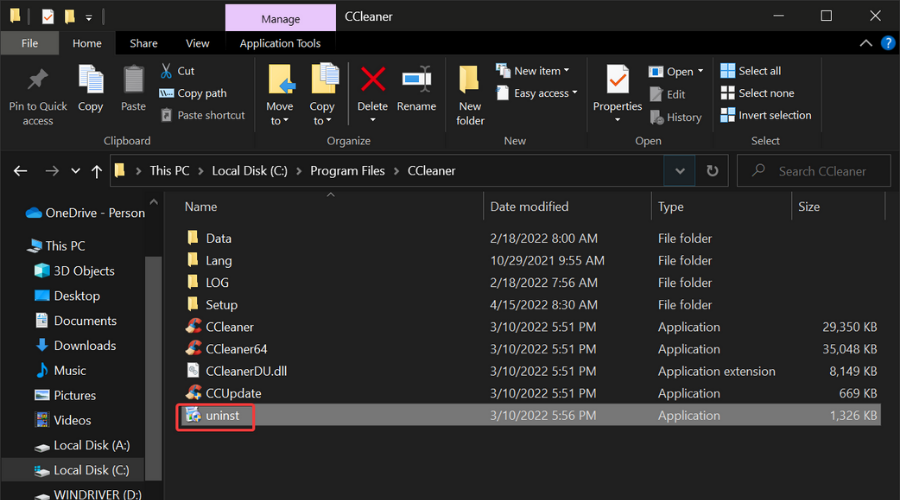
- เยี่ยมชมเว็บไซต์อย่างเป็นทางการเพื่อดาวน์โหลด CCleaner เวอร์ชันล่าสุด.
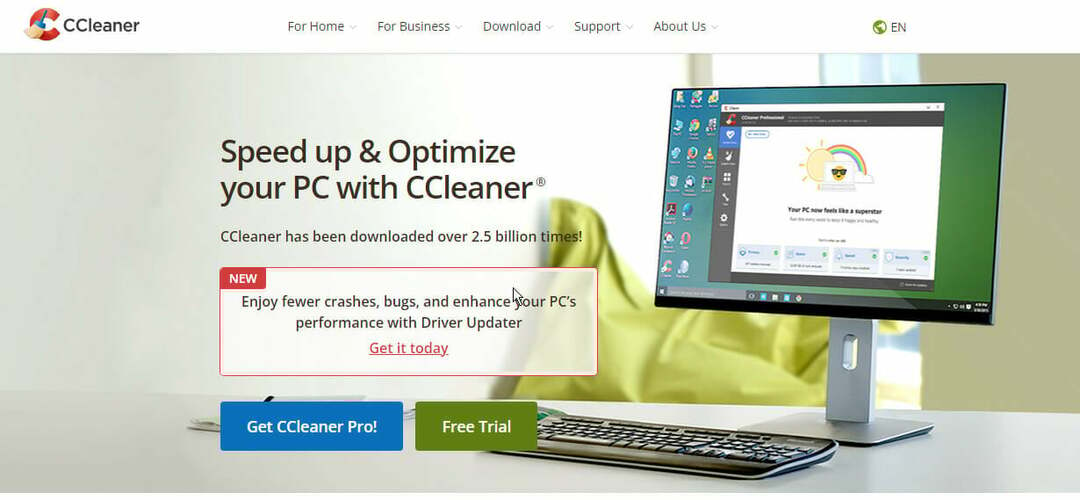
- ทำตามคำแนะนำบนหน้าจอเพื่อ เสร็จสิ้นการติดตั้ง.
หลังจากติดตั้งแอปพลิเคชัน CCleaner ใหม่แล้ว ควรคืนค่าฟังก์ชันการทำงานทั้งหมด ดังนั้นควรจัดเรียงปัญหาเช่น CCleaner ไม่ล้างแคช บน Android จะง่ายยิ่งขึ้นไปอีก
ถอนการติดตั้งแอพ จากนั้นดาวน์โหลดและติดตั้งอีกครั้งจาก Google Play Store
 ยังคงมีปัญหา?แก้ไขด้วยเครื่องมือนี้:
ยังคงมีปัญหา?แก้ไขด้วยเครื่องมือนี้:
- ดาวน์โหลดเครื่องมือซ่อมแซมพีซีนี้ ได้รับการจัดอันดับยอดเยี่ยมใน TrustPilot.com (การดาวน์โหลดเริ่มต้นในหน้านี้)
- คลิก เริ่มสแกน เพื่อค้นหาปัญหาของ Windows ที่อาจทำให้เกิดปัญหากับพีซี
- คลิก ซ่อมทั้งหมด เพื่อแก้ไขปัญหาเกี่ยวกับเทคโนโลยีที่จดสิทธิบัตร (ส่วนลดพิเศษสำหรับผู้อ่านของเรา)
Restoro ถูกดาวน์โหลดโดย 0 ผู้อ่านในเดือนนี้


